怎么加水印在pdf上?4种方法帮你快速添加水印
怎么加水印在pdf上?添加水印不仅是一种有效的安全措施,也是一种专业的文档处理习惯。无论是为了保护文件版权、声明文件状态,还是进行品牌宣传,我们常常需要在PDF文件上添加水印。在接下来的内容中,本文将详细介绍四种PDF加水印的方法,轻松为你的PDF文档加上安全保障。

一、为什么要给PDF加水印
版权声明:论文、标书、设计稿在对外发送前加上“Confidential”或公司Logo,降低泄密风险。
品牌露出:产品手册、报价单、页脚统一、加官网链接,潜移默化做推广。
防篡改:合同类文件加动态日期水印,一旦被截图转发也能追溯时间。
美化排版:浅色底纹或几何图案可提升整体质感,让文件显得更专业。
二、怎么加水印在PDF上
方法一:使用迅捷PDF转换器在线网站
在线网站为我们提供了一个便捷、快速的PDF加水印解决方案。使用它,无需下载安装任何软件,只需打开网页,就可以轻松完成加水印操作。
操作步骤:
1.打开在线网站,在网站上方的功能导航栏中选择并进入【PDF添加水印】功能。
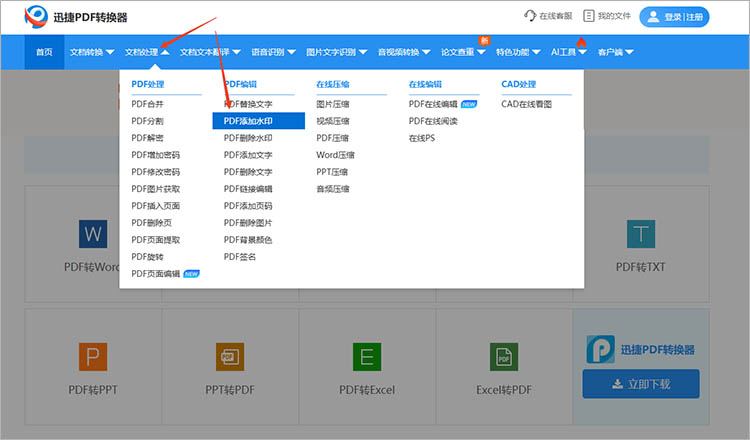
2.点击【选择文件】按钮,在弹出的窗口中找到需要添加水印的PDF文件。
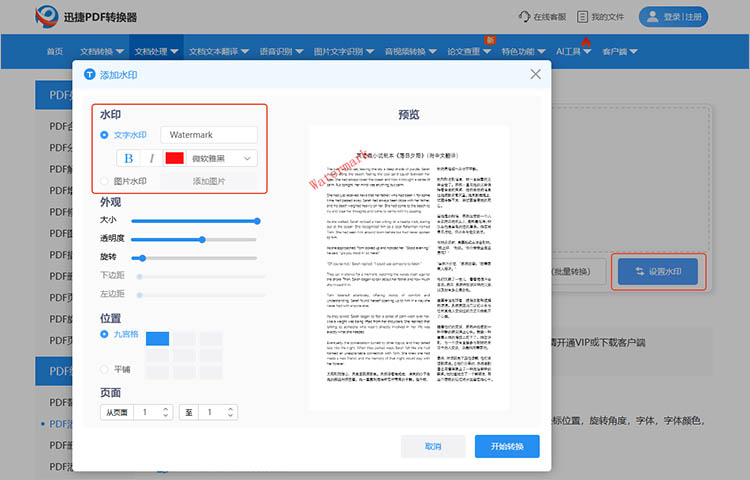
3.点击【设置水印】,网站提供两种水印模式,根据需要选择即可。
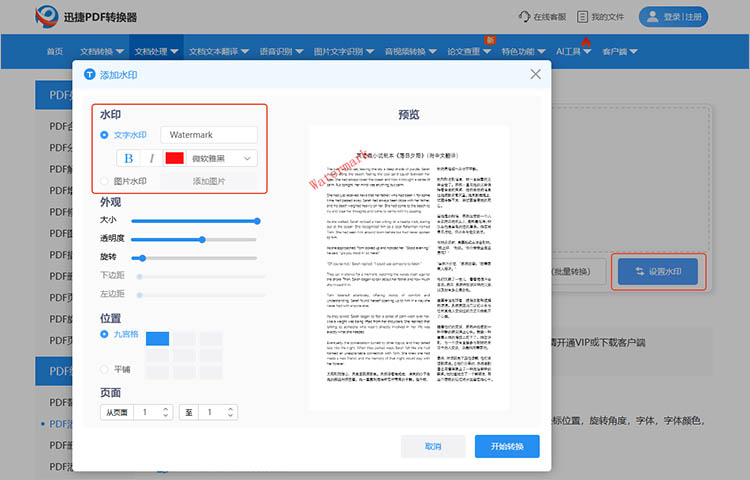
4.按照需求对水印的内容、大小、透明度、位置等参数进行调整后,点击【开始转换】,等待添加完成。
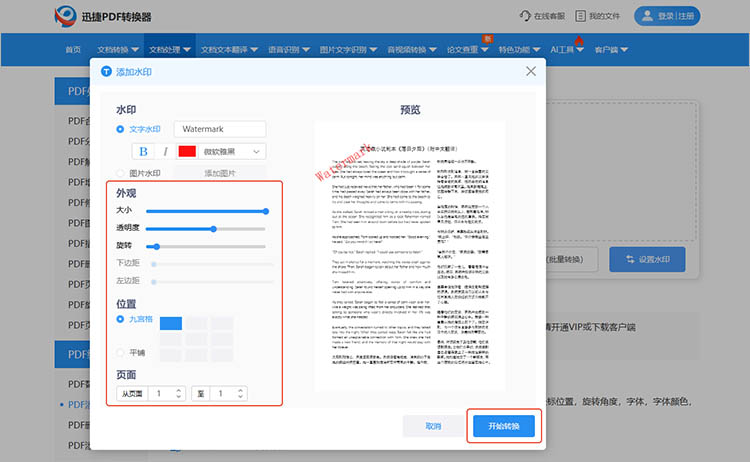
方法二:利用全能PDF转换助手
作为一款专业的PDF处理软件,全能PDF转换助手也提供了PDF加水印功能。通过该软件,我们可以灵活设置水印的各种参数,满足用户的个性化需求。
操作步骤:
1.启动软件,在【PDF处理】一栏中找到【PDF添加水印】功能。
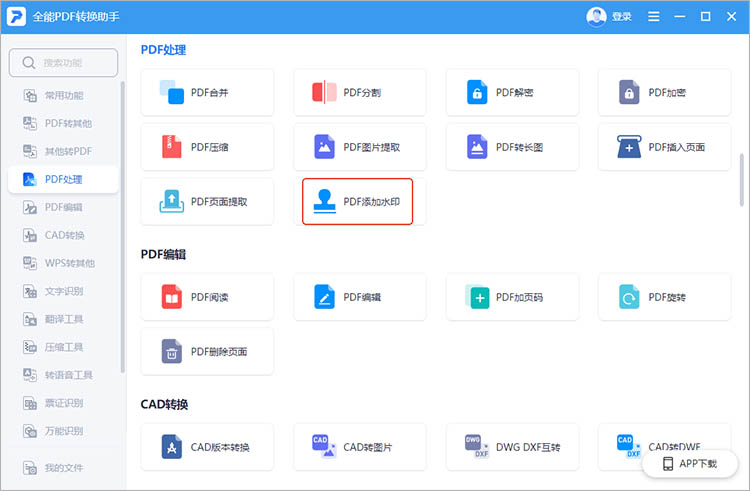
2.将需要添加水印的PDF文件导入到软件后,点击【设置水印】。在出现的窗口中,可以调整水印的内容和样式。
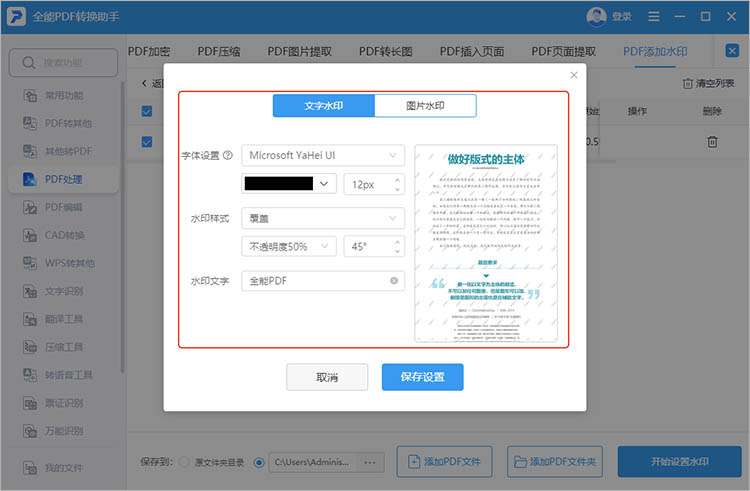
3.保存水印设置,确定处理后文件的保存位置,点击【开始设置水印】,然后耐心等待即可。
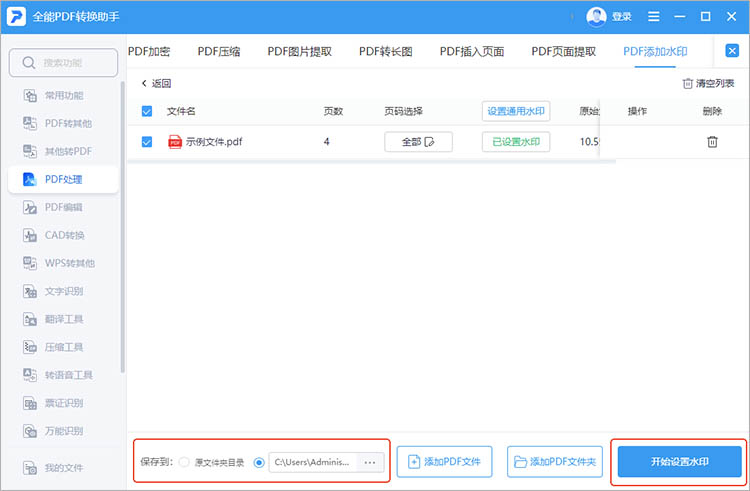
方法三:借助迅捷PDF编辑器
迅捷PDF编辑器是一款PDF编辑软件,除了具备基本的PDF编辑功能外,也提供了强大的PDF加水印功能,可以对水印进行精细化的编辑和调整。
操作步骤:
1.打开软件,点击【打开PDF文件】按钮,上传PDF文件。
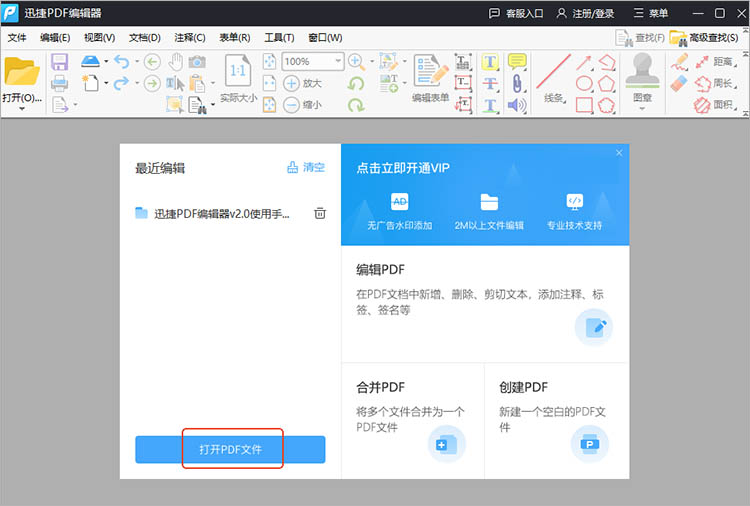
2.点击【文档】中的【水印】功能,选择【添加】。
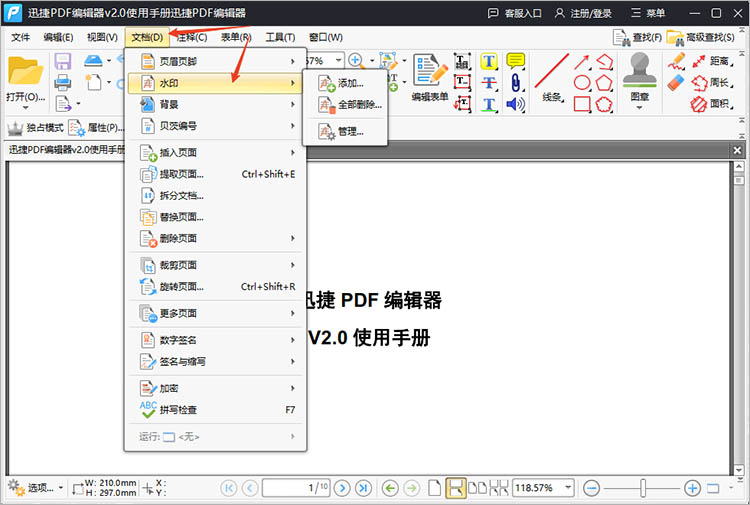
3.在【添加水印】对话框中,可以对水印的来源、外观、布局选项进行调整。点击【确定】就可以将水印应用到文档中,随后保存文件即可。
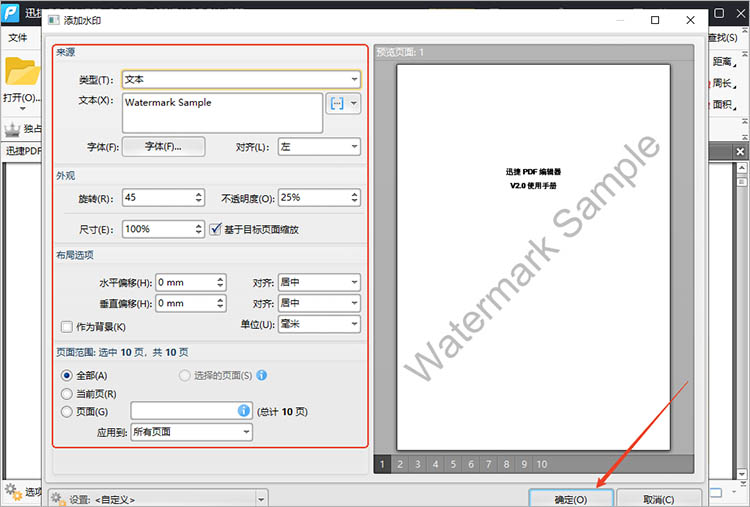
方法四:通过Adobe Acrobat Pro
Adobe Acrobat Pro支持创建、编辑、注释、保护及共享PDF文件,使用它进行PDF加水印,可以确保水印效果专业。
操作步骤:
1.打开软件,打开需要添加水印的PDF文件。
2.在工具栏中选择【编辑PDF】功能。在【编辑】面板中选择【水印】-【添加】。
3.完成水印添加后,记得保存PDF文件。
总之,给PDF加水印是保护版权、提升专业度的重要手段。本文介绍了四种实用的方法,都能帮你轻松实现“怎么加水印在pdf上”的需求。选择适合你的工具,按照步骤操作,即可为PDF文档加上安全又美观的水印,让文件处理更加得心应手。
相关文章
编辑pdf的软件有哪些?分享三款简单好用的
编辑pdf的软件有哪些?在当今数字化时代,PDF作为一种通用的文档格式,被广泛应用于商务、教育及个人使用中。然而,在实际使用中,用户常常会遇到需要编辑PDF文件的情况,如修改文字、插入图片、调整排版等,因此,掌握一些实用的PDF编辑软件显得尤为重要。本文将详细介绍三款简单好用的PDF编辑软件,帮助大家轻松应对PDF编辑任务。
pdf怎么添加签名?4种简单方法详解
pdf怎么添加签名?在现代办公环境中,PDF文件的电子签名已成为确保文件真实性和完整性的重要手段。无论是合同、协议还是日常文件,添加电子签名都能提高工作效率,并保证文件的法律效力。本文将详细介绍四种简单且实用的PDF签名方法,帮助读者轻松添加PDF签名,使文档更加正式和可信。
pdf编辑软件有哪些?适合办公与学习的3款工具
pdf编辑软件有哪些?有时我们可能需要对PDF文件进行编辑,比如更改文本内容、添加图片或者调整格式。这时,选择一款合适的PDF编辑工具就显得尤为重要。平台兼容性强、格式稳定等特点,已成为我们日常工作和学习中不可或缺的一部分。本文将介绍三款适合办公与学习的PDF编辑工具,帮助你更好地应对PDF文件的处理需求。
pdf更改背景颜色的方法详解,三种方法快速搞定
在现代办公和学习中,PDF文件因其跨平台兼容性和不可篡改性而广受欢迎。然而,有时候默认的白色背景可能并不适合所有场景,比如需要为演示文稿添加品牌颜色,或者为了提升可读性而调整背景色调。本文将详细介绍三种快速“pdf更改背景颜色”的方法,让你轻松搞定PDF背景颜色的个性化设置。
怎么删除pdf中的图片?优化文档内容的三个方法分享
怎么删除pdf中的图片?在现代社会,已成为用户共享和保存文档的重要格式之一。然而,在某些情况下,PDF文档中的图片可能会影响文件的可读性或传递的信息。这时,及时删除PDF中的图片,优化文档内容就显得尤为重要。本文将介绍三种常见的方法,帮助你有效地完成PDF图片删除的工作。

 ”
” ”在浏览器中打开。
”在浏览器中打开。

